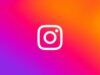Come caricare video su Instagram da PC
Hai registrato un bellissimo video utilizzando la tua videocamera professionale di nuova generazione e vorresti condividerlo sui social network, per mostrare ai tuoi amici il tuo enorme talento come videomaker. Hai, quindi, pensato di caricare il video su Instagram, ma stai riscontrando alcuni problemi nell’effettuare quest’operazione da computer.
Come dici? Le cose stanno esattamente così e ti domandi, quindi, come caricare video su Instagram da PC? Non preoccuparti e continua a leggere questo mio tutorial: sto per parlarti di come compiere l’operazione in questione tramite l’applicazione Web del social network fotografico, oltre a quella per Windows, e lo strumento Meta Business Suite, un tool di Meta (la società che gestisce e sviluppa Instagram, Facebook e WhatsApp) con il quale è possibile pubblicare foto e video su Instagram da PC. Inoltre, ti parlerò di uno strumento di terze parti che può tornarti utile.
Detto ciò, sei pronto per iniziare? Tutto quello di cui hai bisogno è qualche minuto di tempo libero: segui attentamente e passo dopo passo le indicazioni che ti fornirò nelle prossime righe e vedrai che riuscirai facilmente e velocemente nell’intento che ti sei proposto di raggiungere. Arrivati a questo punto, a me non resta altro da fare, se non augurarti una buona lettura e, soprattutto, un buon lavoro!
Indice
Come caricare video su Instagram da PC
Vediamo come caricare video su Instagram da PC sfruttando Instagram Web e l’applicazione di Instagram disponibile per Windows. I contenuti verranno postati sotto forma di Reel, i quali appaiono sia nel feed principale del profilo (di fatto hanno preso il posto dei classici video postati sul profilo), sia nella sezione “Reels” del social network.
Instagram Web
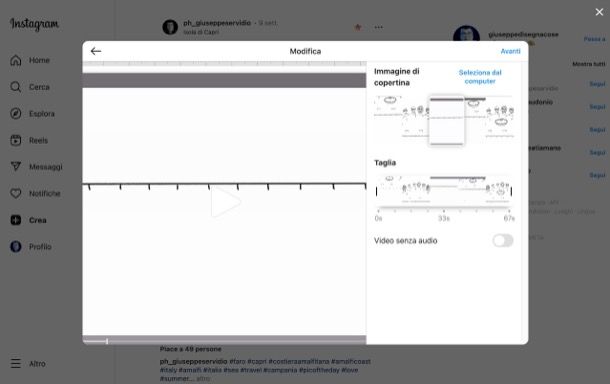
Se preferisci agire dal browser, utilizzando Instagram Web, tutto ciò che devi fare per riuscire nel tuo intento è collegarti alla pagina principale della piattaforma, accedere al tuo account e richiamare la funzione tramite cui procedere alla pubblicazione di nuovi contenuti.
Pertanto, accedi a Instagram dalla sua pagina principale, clicca sul pulsante (+) Crea posto nella barra laterale a sinistra e poi trascina il video di tuo interesse nel riquadro apertosi oppure clicca sul bottone azzurro Seleziona dal computer e seleziona il filmato da pubblicare.
Una volta effettuato l’upload del contenuto da postare su Instagram, clicca eventualmente sul bottone Ok per chiudere il messaggio che ti informa del fatto che i video pubblicati vengono condivisi sotto forma di Reel e clicca sulla voce Avanti.
Nella nuova schermata apertasi, seleziona l’immagine di copertina da conferire al video (eventualmente la puoi caricare dal computer cliccando sulla voce Seleziona dal computer per andarla poi a scegliere) e decidi se pubblicare un video senza audio spostando o meno l’interruttore apposito su ON; dopodiché clicca sulla voce Avanti (in alto a destra).
Infine, scrivi una didascalia nell’apposito box comparso a schermo ed eventualmente aggiungi un luogo tramite l’opzione apposita. Quando sei pronto per farlo, poi, clicca sulla voce Condividi per proseguire.
Instagram per Windows
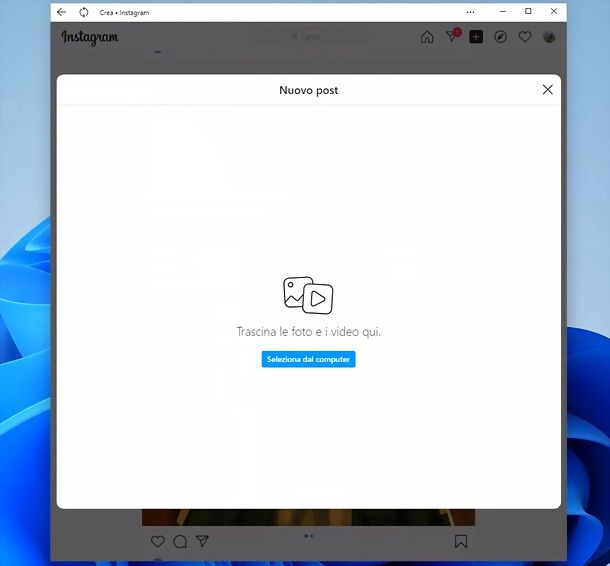
La seconda soluzione della quale puoi avvalerti è l’applicazione di Instagram per Windows 10 e successivi, che consente anche di caricare video e foto nel feed in maniera analoga a quanto visto nel capitolo precedente, dedicato a Instagram Web.
Per avvalertene, visita questa pagina, accetta l’apertura del Microsoft Store, premi sul pulsante Ottieni, accetta l’apertura del Microsoft Store e clicca sul pulsante di download, per avviare lo scaricamento dell’applicazione. Maggiori info qui.
Al termine della procedura, avvia Instagram sul tuo computer, accedi al tuo account, premi sul pulsante [+] Crea collocato nella barra laterale e trascina nella finestra dell’applicazione (o seleziona manualmente, premendo sul tasto Seleziona dal computer) i contenuti multimediali che vuoi caricare seguendo poi la medesima procedura indicata nel capitolo precedente per finalizzare la condivisione del video da PC.
Altre soluzioni per caricare video su Instagram da PC
In alternativa agli strumenti ufficiali di Instagram, di cui ti ho parlato nelle righe precedenti, per caricare video su Instagram da PC puoi ricorrere anche ad alcune soluzioni alternative, le quali permettono di caricare video all’interno delle Storie oppure anche nel feed (come Reels), secondo alcune condizioni.
Segui, quindi, le indicazioni che troverai nei prossimi capitoli, per capire come riuscire nell’intento di caricare dei video su Instagram tramite il tuo PC Windows o Mac.
Meta Business Suite
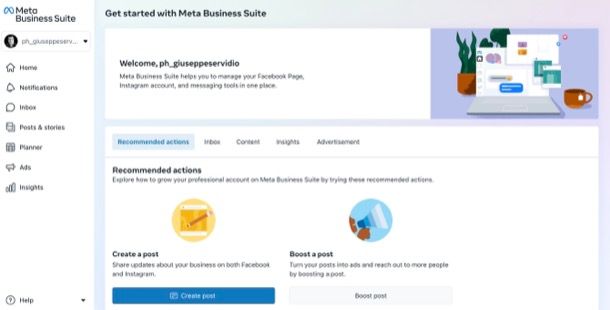
Per caricare video su Instagram da PC puoi avvalerti anche di Meta Business Suite, strumento nativo di Meta che permette di gestire, da computer, la pubblicazione e la programmazione dei contenuti multimediali per gli account Instagram aziendali connessi a una pagina Facebook.
Per poter utilizzare questo strumento è, quindi, necessario aver in precedenza convertito il proprio account Instagram in un account aziendale, agendo tramite il menu Impostazioni > Account > Passa a un account professionale nell’app di Instagram per Android e iOS.
Inoltre, per poter pubblicare i contenuti multimediali su Instagram da computer e ottenere i dati statistici relativi all’account, è necessario collegare l’account Instagram a Meta Business Suite.
Detto ciò, per iniziare, collegati al sito Web ufficiale di Meta Business Suite e, dopo aver effettuato il login al tuo account Facebook, premi sul pulsante Inizia.
Adesso, collega il tuo account Instagram: clicca sul pulsante Impostazioni nella barra laterale a sinistra, seleziona la voce Risorse business nel menu apertosi e, quindi, clicca sulle voci Aggiungi risorse > Account Instagram. In conclusione, leggi e accetta le condizioni d’uso del servizio, fai clic sulla voce Reclama account Instagram e, nella nuova finestra apertasi, accedi al tuo account compilando il modulo di login proposto, avendo po cura di cliccare sulla dicitura Accedi.
Se sul browser in uso avevi già effettuato il login a Instagram, potresti riuscire nell’intento cliccando sul bottone Continua come [nome utente Instagram] e poi clicca sul bottone Conferma. Se l’account Instagram sarà stato aggiunto correttamente, dovresti veder comparire un apposito messaggio su schermo.
Successivamente, dalla pagina principale di Meta Business Suite relativa all’account Instagram appena aggiunto, clicca sul pulsante Crea post (oppure Crea reel, è lo stesso) o, ancora, seleziona Crea storia dal menu Altro se vuoi creare una storia.
Clicca, poi, sul bottone Aggiungi video oppure Aggiungi contenuto multimediale e seleziona il video da pubblicare. Fatto questo, premi sui pulsanti Avanti e Condividi/Pubblica e segui le istruzioni che vedi a schermo (la procedura può variare leggermente in base alla tipologia di contenuto che hai deciso di creare).
Emulatore Android
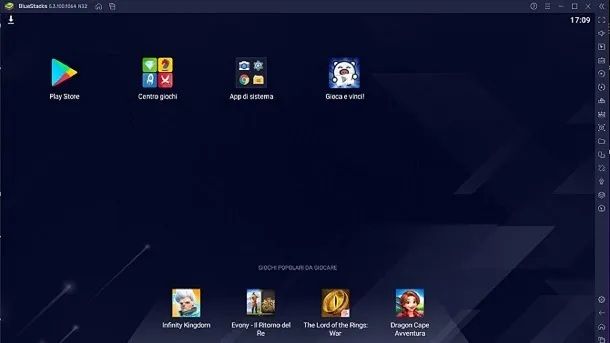
La procedura alternativa che ti propongo in questo tutorial per caricare video su Instagram da PC richiede l’utilizzo di un emulatore Android, un software che permette di emulare la presenza di sistema operativo Google per dispositivi mobili, dando, quindi, la possibilità di utilizzare l’applicazione di Instagram su computer.
L’utilizzo di un emulatore Android è una scelta frequentemente utilizzata da chi vuole utilizzare le applicazioni e giochi presenti all’interno del Play Store e/o di store Android alternativi tramite il proprio PC.
Il vantaggio dato dal suo utilizzo è la possibilità di utilizzare il sistema operativo Google senza dover effettuare operazioni avanzate, come per esempio il dual boot del sistema operativo del proprio computer.
Devi, infatti, sapere che, utilizzando un emulatore Android, il funzionamento del sistema operativo Google rimane relegato all’interno del software di emulazione; quindi non è necessario mettere mano alle impostazioni del proprio sistema operativo predefinito.
Puoi servirti di emulatori Android come BlueStacks, software gratuito disponibile per Windows e macOS, pensato in modo specifico per emulare il sistema operativo del “robottino verde” in ambiente desktop. Dopo averlo scaricato e configurato seguendo le istruzioni su schermo, basta aprire il Play Store e procedere al download di Instagram così come faresti da un qualsiasi device Android. Maggiori info qui.

Autore
Salvatore Aranzulla
Salvatore Aranzulla è il blogger e divulgatore informatico più letto in Italia. Noto per aver scoperto delle vulnerabilità nei siti di Google e Microsoft. Collabora con riviste di informatica e cura la rubrica tecnologica del quotidiano Il Messaggero. È il fondatore di Aranzulla.it, uno dei trenta siti più visitati d'Italia, nel quale risponde con semplicità a migliaia di dubbi di tipo informatico. Ha pubblicato per Mondadori e Mondadori Informatica.